- Odpravljanje napak TLS obljublja največjo varnost in vas ščiti pred napadi.
- Ko odjemalec in strežnik ne moreta komunicirati s protokolom TLS/SSL, pride do te napake.
- Stisk roke TLS je mehanizem, ki sproži komunikacijsko sejo, šifrirano s TLS.
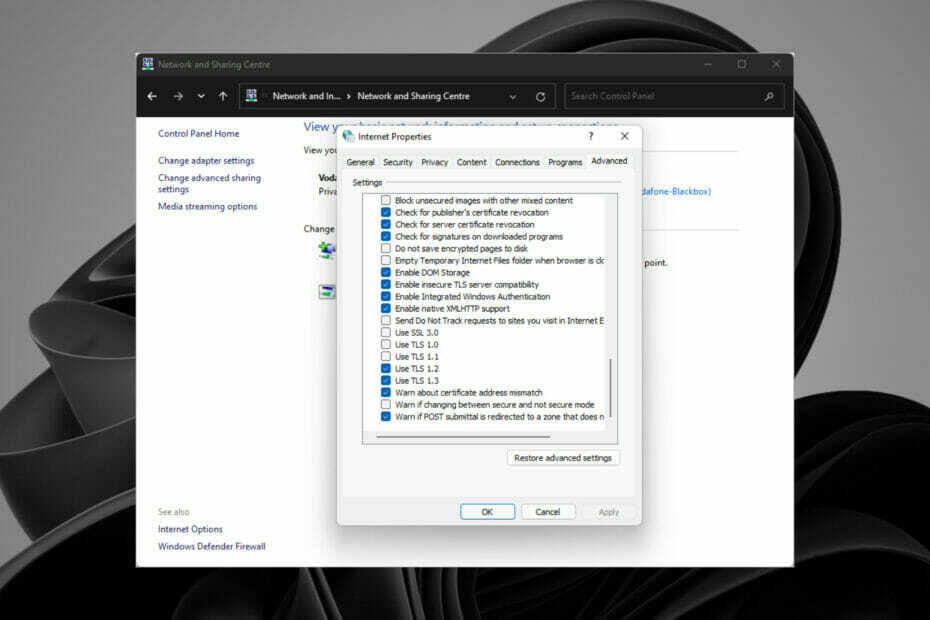
XNAMESTITE S KLIKNITE NA PRENOS DATOTEKE
- Prenesite orodje za popravilo računalnika Restoro ki prihaja s patentiranimi tehnologijami (na voljo patent tukaj).
- Kliknite Začnite skeniranje da poiščete težave z operacijskim sistemom Windows 11, ki bi lahko povzročile težave z računalnikom.
- Kliknite Popravi vse da odpravite težave, ki vplivajo na varnost in delovanje vašega računalnika
- Restoro je prenesel 0 bralci ta mesec.
TLS je internetni protokol, ki pomaga zagotavljati varno komunikacijo in zasebnost na internetu.
Pri komunikaciji po protokolu HTTPS gresta tako odjemalec kot strežnik skozi rokovanje TLS s preverjanjem pristnosti in šifriranjem.
Celoten postopek vključuje spremembo javnih in zasebnih ključev s preverjanjem različice TLS in spreminjanjem sej, ki se uporabljajo za komunikacijo.
Obstaja več vrst TLS: TLS 1.0, T.L.S 1.2 in TLS 1.3
TLS uporablja kriptografijo za varovanje občutljivih informacij in skrivnosti z uporabo sej.
Pokrili bomo nekatere pogoste napake TLS, vzroke in kako jih odpraviti.
Kateri so vzroki za napako TLS?
Obstajajo tri vrste napak TLS: napaka 0x8009030f, neuspešno zavarovanje kanala TLS in napaka SCHANNEL.
Večina teh napak nastane zaradi datotečnega sistema, registrskih datotek in internetne povezave.
Naslednji dejavniki povzročajo napake TLS:
- Poškodovane sistemske datoteke
- Motnje protivirusne programske opreme, ki blokira povezavo s strežnikom.
- Težave s posodobitvami sistema Windows
- Nepravilna konfiguracija datotek in brskalnikov.
- Obstoj zlonamerne programske opreme in virusov.
- Strežnik ne podpira odjemalčevih protokolov.
- Neusklajenost med konfiguriranimi vrednostmi odjemalca in vrednostmi strežnika. Server Cipher Suites ne podpira paketov odjemalca.
Kot lahko vidite, obstaja veliko raznolikosti glede tega, kaj lahko povzroči zgoraj omenjeno težavo, in če se znajdete v tej situaciji, se vam bo ta priročnik izkazal za koristen.
Kako lahko odpravim napako TLS v sistemu Windows 11?
1. Posodobite sistemski datum in čas
- Pojdite na Iskalno polje, tip Nastavitve datuma in ure, in pritisnite Vnesite da odprete stran z nastavitvami.
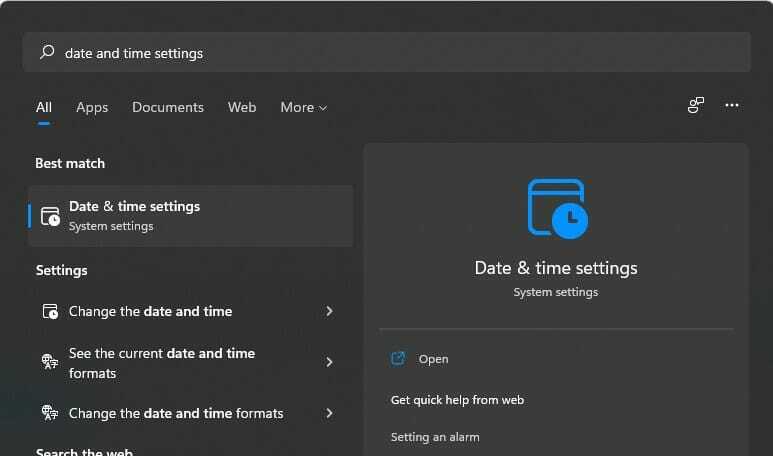
- Izberite Možnost datuma in časa in izberite svojo Časovni pas in obrnite Samodejno nastavite čas vklopljen, tako da se čas samodejno prilagodi.
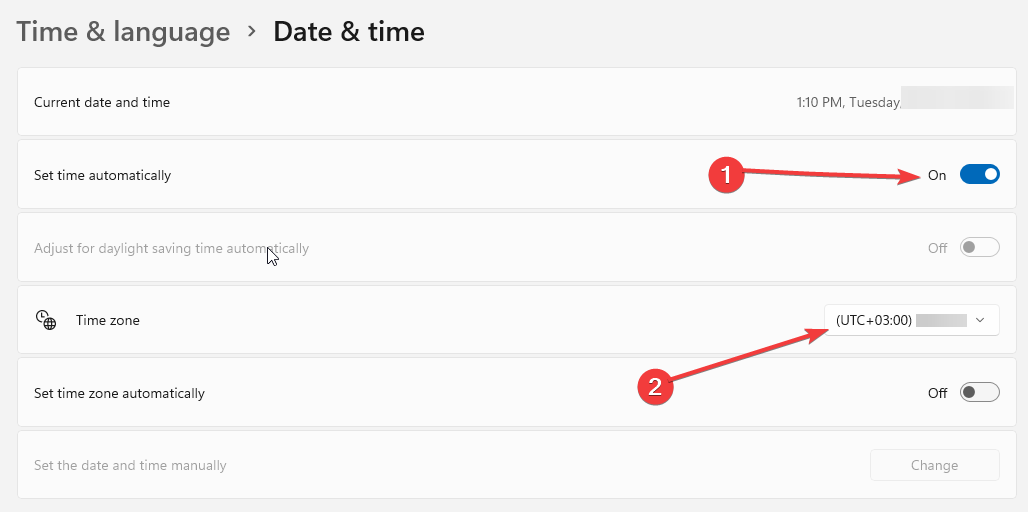
2. Uporabite orodje za odpravljanje težav drugega proizvajalca
Nekatere sistemske napake, kot je TLS, so lahko zelo razočarane in včasih njihov vzrok ni znan. Najboljša rešitev je zanesljivo orodje tretje osebe, kot je Restoro.

Ta programska oprema skenira vaš celoten računalnik, išče morebitne napake, jih popravi ali odpravi.
Nasvet strokovnjaka: Nekaterih težav z osebnim računalnikom je težko rešiti, zlasti ko gre za poškodovana skladišča ali manjkajoče datoteke Windows. Če imate težave pri odpravljanju napake, je vaš sistem morda delno pokvarjen. Priporočamo, da namestite Restoro, orodje, ki bo skeniralo vaš stroj in ugotovilo, kaj je napaka.
Klikni tukaj da prenesete in začnete popravljati.
Programska oprema lahko ustvari obnovitveno točko pred zagonom. To vam omogoča, da obnovite prejšnje različice, če gre kaj narobe.
To orodje popravlja tudi poškodovane DLL-je, zrušitve sistema, vohunsko in zlonamerno programsko opremo, podvojene ali poškodovane datoteke ter optimizira vaš sistem za boljše hitrosti.
⇒ Pridobite Restoro
3. Dodajte TLS 1.0, 1.2 in 1.3 v urejevalnik registra
- Pritisnite Windows + R na tipkovnici, da odprete prazno iskalno polje.
- Vrsta Regedit in kliknite v redu.

- Pojdite na to pot:
HKEY_LOCAL_MACHINE/SOFTWARE/Microsoft/.NETFramework/v4.0.30319 - Z desno tipko miške kliknite, da ustvarite novo D-WORD (32-bit) registrska vrednost.
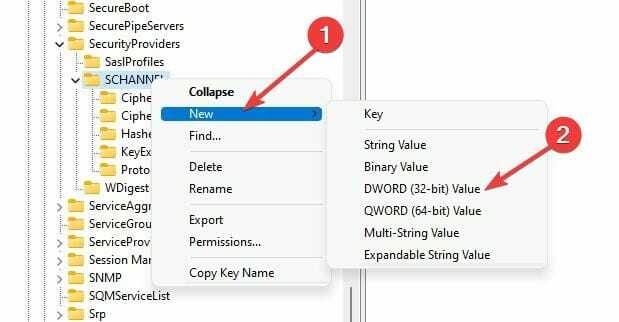
- Poimenuj ga SchUseStrongCrypto in nastavite njeno vrednost na 1.
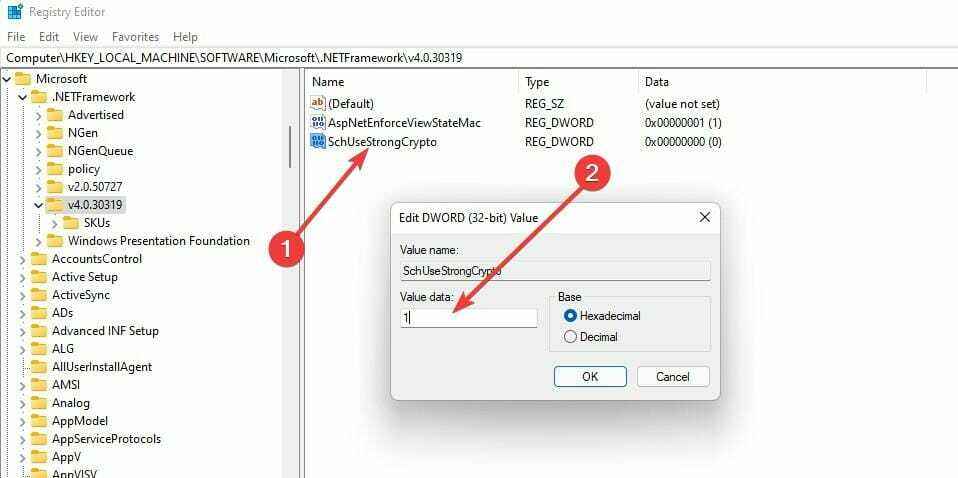
4. Uredite seznam Chiper Suite
- Pritisnite Windows tipka + R da odprete prazno škatlo.
- Vrsta gpedit.msc v in kliknite v redu da odprete urejevalnik pravilnika lokalne skupine.
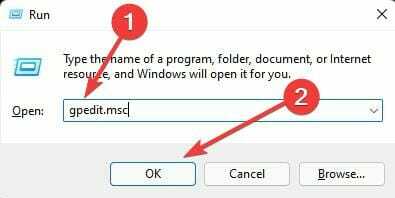
- Kliknite na Konfiguracija računalnika, in izberite Upravne predloge.
- Izberite omrežje in odprite Mapa s konfiguracijskimi nastavitvami SSL.
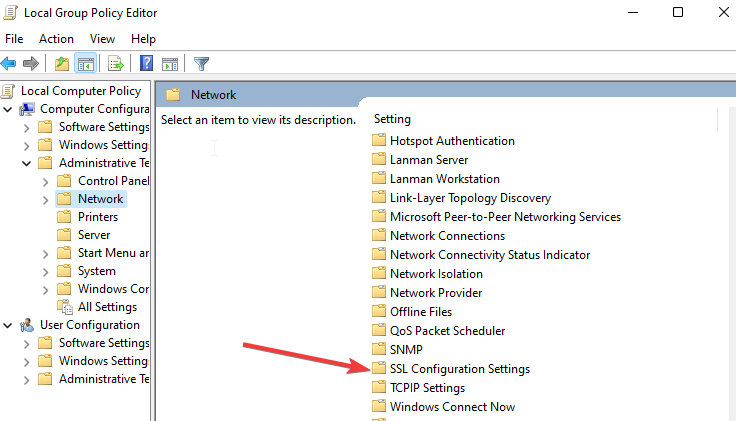
- Z desno miškino tipko kliknite Naročilo SSL Cipher Suite nastavitve in kliknite Uredi.
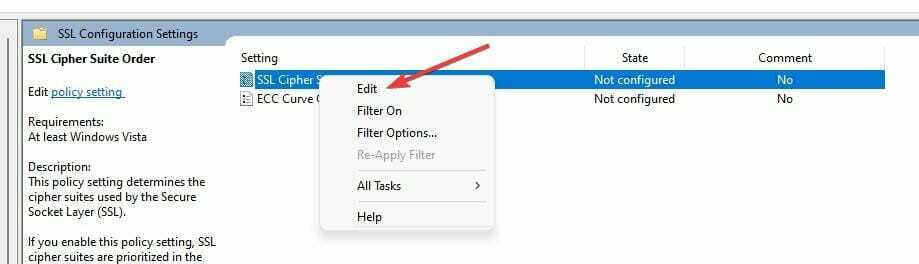
- Izberite Omogočid možnost.
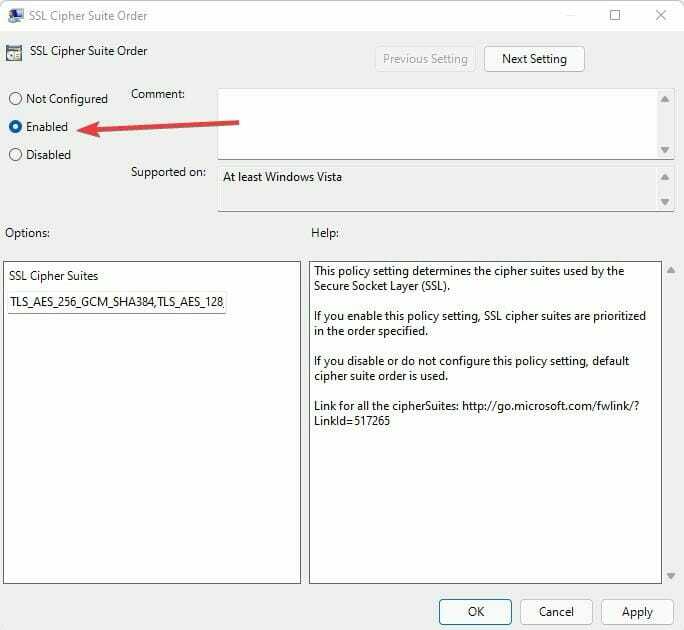
- Kopiraj Kode SSL/TLS Cipher Suit in jih prilepite v kateri koli urejevalnik, kot je Beležnica.
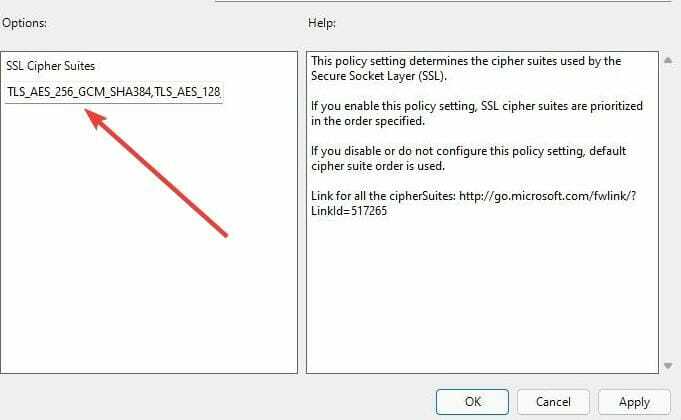
- Spremenite seznam, da se bo ujemal s seznamom na ravni obremenitve: TLS_RSA chiper suites na vrhu, ki ji sledi TLS_ECDHE, in nato odstranite ta dva TLS_DHE_RSA_WITH_AES_128_CBC_SHA, TLS_DHE_RSA_WITH_AES_256_CBC_SH zaradi interoperabilnosti. Prilepite apartmaje in kliknite v redu. Prepričaj se da sledite pravilnemu seznamu šifriranja, da se ujema.
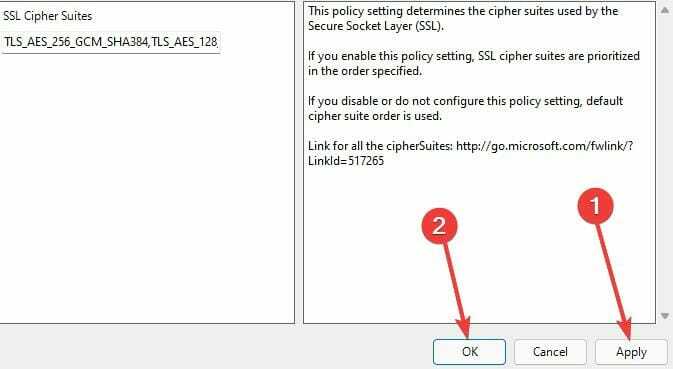
- Znova zaženite računalnik.
Cipher Suites imajo algoritme, ki pomagajo pri šifriranju, preverjanju pristnosti in izmenjavi ključev za varna omrežja.
5. Izvedite skeniranje DISM in SFC
- Kliknite na Iskalno polje, tip ukazni poziv.
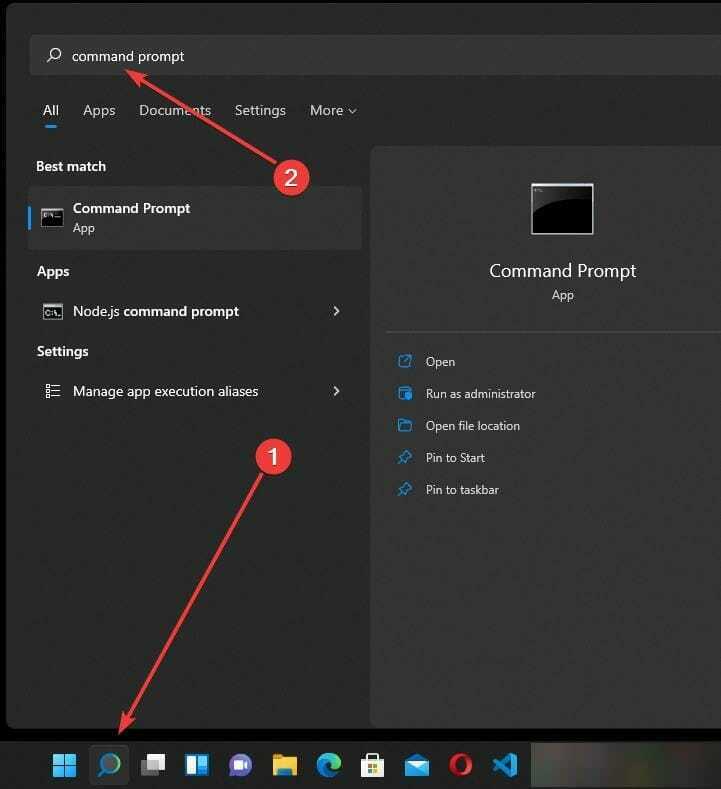
- Izberite Zaženi kot skrbnik možnost.
- Vrsta sfc /scannow in zadel Vnesite. Počakajte nekaj minut, da dokončate postopek do 100%.
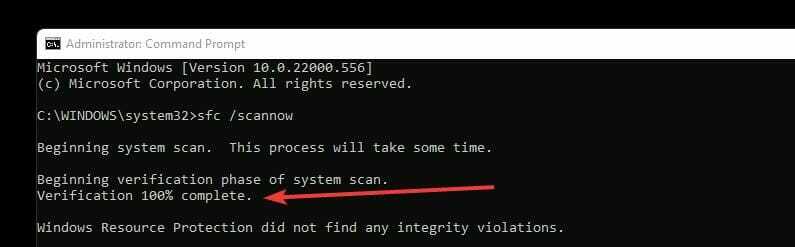
- Ponovite koraka 1 in 2.
- Vnesite naslednji ukaz in pritisnite Enter, da ga zaženete:
DISM /Online /Cleanup-Image /CheckHealth
- Izboljšane funkcije, ki jih poganja umetna inteligenca, prihajajo v Microsoft Teams
- Preverite novo različico sistema Windows 11 Build 22621.160 (Beta)
- Krmilnik za Windows 11 ne deluje? 5 načinov, kako to popraviti zdaj
- 3 načini za omogočanje TLS 1.2 v vseh izdajah sistema Windows v letu 2022
- Se računalnik znova zažene med igranjem iger? 7 načinov za hitro popravljanje
6. Onemogočite in omogočite posodobitve sistema Windows
- Pritisnite Windows + R istočasno odpreti prazno škatlo.
- Vrsta storitve.msc in kliknite v redu da odprete stran storitev.
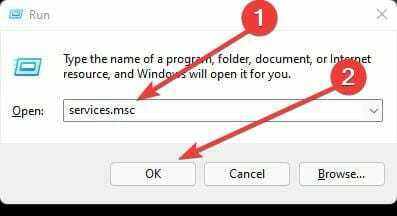
- Izberite Windows Update možnost.
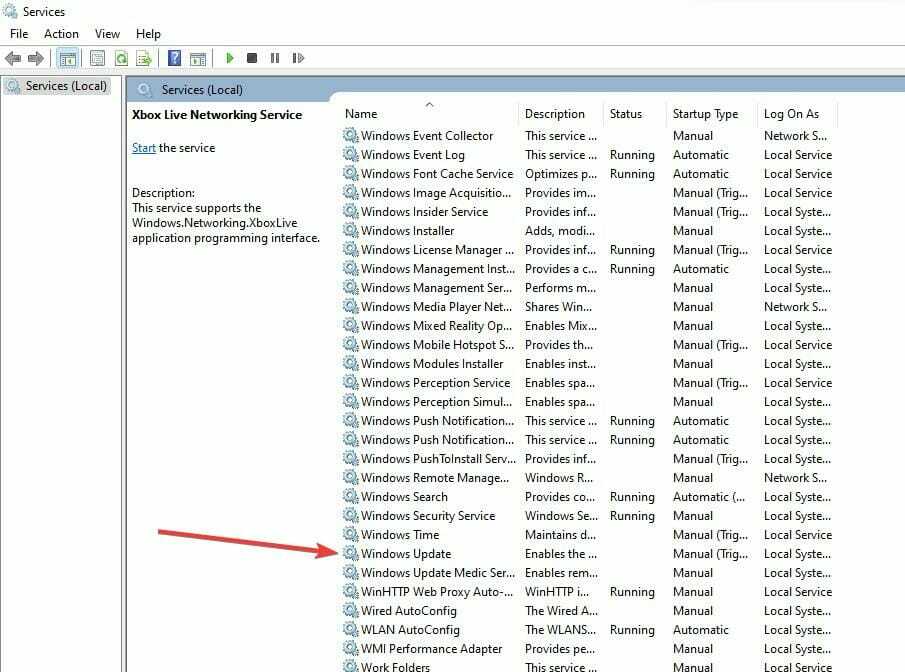
- Z desno tipko miške kliknite Windows Updates in jih ustaviti.
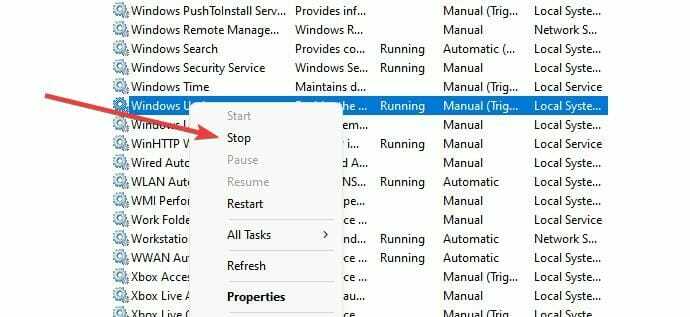
- Ponovite postopek 1
- Vrsta %windir%\SoftwareDistribution\DataStore v polju in kliknite v redu da počistite predpomnilnik posodobitev in odprete novo okno.
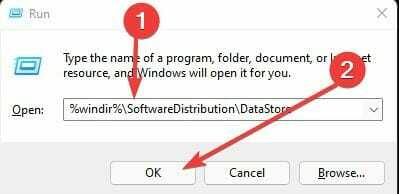
- Izberite vso vsebino te mape s pritiskom na Ctrl + A in zadel Izbriši gumb, da jih izbrišete.
- Ponovite koraka 1 in 2.
- Z desno miškino tipko kliknite na Windows Update možnosti in Kliknite Start. Znova zaženite računalnik, da shranite spremembe.
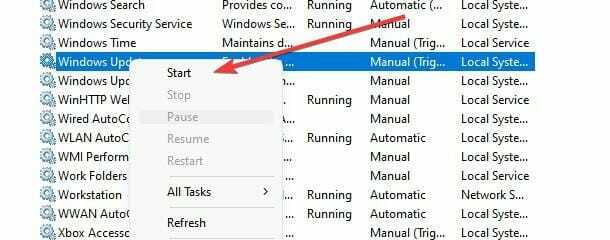
7. Dovoli šifriranje SSL
- Pritisnite Windows + R hkrati odpreti novo prazno škatlo.
- Vrsta Regedit v škatli in pritisnite Vnesite za dostop do urejevalnika registra.
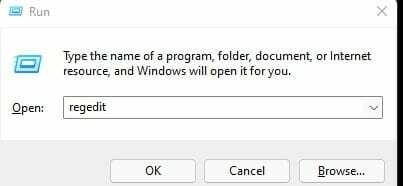
- Pojdi do HKEY_LOCAL_MACHINE in odprite mapo SOFTWARE in izbrano Pravila.
- Kliknite na Microsoft potem Kriptografija.
- Zadetek Konfiguracija in dvokliknite za razširitev SSL. Kliknite na 00010002 in preverite, ali ima dodeljeno vrednost funkcije.
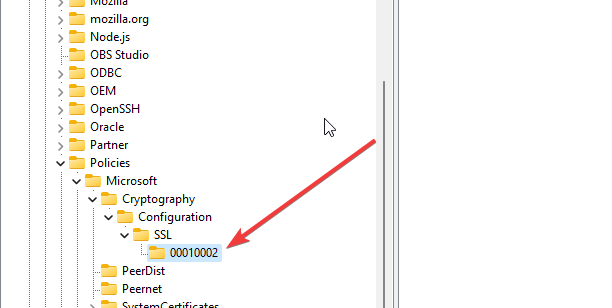
- Če obstaja, odstranite dodeljeno vrednost funkcij, da zmanjšate omejitve šifer SSL/TLS.
8. Spremenite register
- Pritisnite Windows + Rhkrati odpreti novo prazno škatlo.
- Vrsta Regedit v škatli in zadeti Vnesite za dostop do urejevalnika registra.
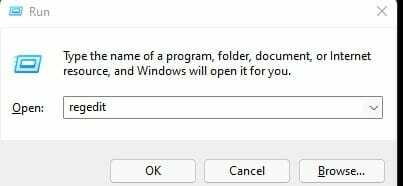
- Kliknite na naslednjo pot:
Računalnik\HKEY_LOCAL_MACHINE\SYSTEM\CurrentControlSet\Control\SecurityProviders\SCHANNEL - Na SCHANNEL desni klik na mapo za izbiro Nov 32-bitni D-WORD vrednost, da ustvarite nov ključ.
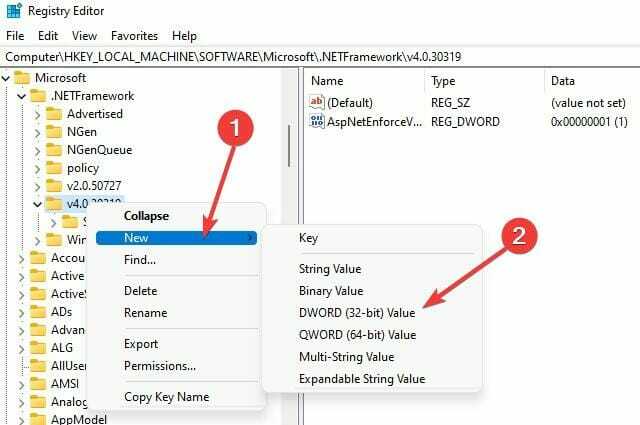
- Poimenujte ga kot Beleženje dogodkov.
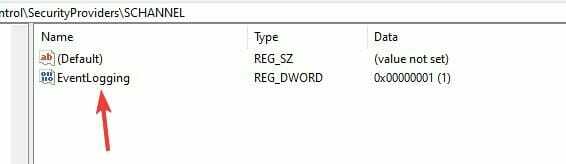
- Z desno miškino tipko kliknite ustvarjeni ključ, spremenite podatke o vrednosti na 1 in osnovo na šestnajstiško in kliknite v redu za uveljavitev sprememb.
- Pojdi do HKEY_LOCAL_MACHINE>SOFTWARE>Policies>Microsoft>Windows>WindowsUpdate in poiščite WUServer in WIStatusServer. Če obstajata, izbrišite oba.
- Po teh postopkih znova zaženite stroj in preverite, ali je napaka odpravljena
9. Onemogočite protivirusni program
Nekatera protivirusna programska oprema ima učinek tako, da blokira nekatere nastavitve in promet.
Če želite preveriti, ali je težava, onemogočite nekatere protivirusne funkcije ali jih v celoti onemogočite in poskusite znova dostopati do njega.
Če deluje, spremenite njegove nastavitve ali odstranite, da zagotovite, da se napake ne bodo več pojavile.
10. Spremenite nastavitve TLS brskalnika
- Odprite brskalnik, ki ga uporabljate Chrome, Mozilla Firefox, Microsoft Edge itd. Na primer, uporabili bomo Chrome. Odprite Google Chrome. PritisniteAlt + F da odprete nastavitve.
- Kliknite na Napredne nastavitve in izberite Sistem. Kliknite na Uporabite T.L.S 1.2 in Uporabite T.L.S 1.3 možnosti in kliknite Prijavite se.
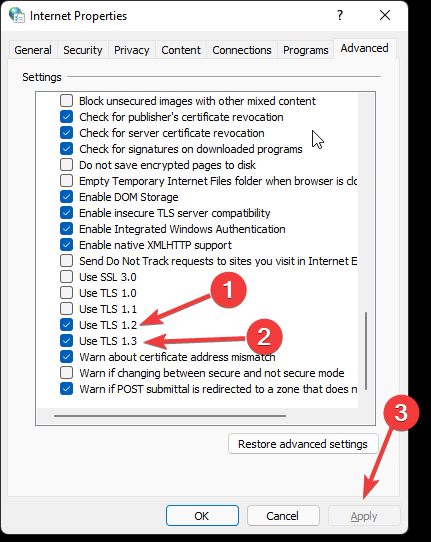
- Kliknite v redu da shranite spremembe in znova zaženete brskalnik Chrome.
Kako lahko preprečim napako TLS?
TLS zagotavlja, da se podatki varno prenašajo zaradi šifriranja, ki preprečuje kibernetskim kriminalcem, da sprožijo napade in jih poskušajo motiti.
Preprečuje zlonamerno programsko opremo in druge napade, ki lahko zbirajo podatke, kot so transakcijski, osebni podatki, itd.
Če uporabljate dobro konfiguriran TLS, se lahko odločite za prejemanje opozoril, kar olajša odpravljanje morebitnih napak, na katere naletite vi ali uporabnik.
Dobro konfiguriran TLS brez napak daje obiskovalcem možnost, da zaupajo in uporabljajo vaše spletno mesto brez skrbi.
Če želite zagotoviti, da ste med brskanjem ali uporabo interneta varni, vi uporabite VPN da ostane zasebno.
Upam, da je ena od naših rešitev delovala za vas. Prosimo, delite svoje misli o tej težavi v spodnjem razdelku za komentarje.
 Imate še vedno težave?Popravite jih s tem orodjem:
Imate še vedno težave?Popravite jih s tem orodjem:
- Prenesite to orodje za popravilo računalnika ocenjeno odlično na TrustPilot.com (prenos se začne na tej strani).
- Kliknite Začnite skeniranje da poiščete težave z operacijskim sistemom Windows, ki bi lahko povzročile težave z računalnikom.
- Kliknite Popravi vse za odpravljanje težav s patentiranimi tehnologijami (Ekskluzivni popust za naše bralce).
Restoro je prenesel 0 bralci ta mesec.


